配置pycharm專業版同步修改遠端伺服器程式碼以及使用遠端直譯器除錯
阿新 • • 發佈:2018-11-03
配置pycharm同步修改遠端伺服器程式碼以及使用遠端直譯器除錯
場景:
假如你的程式碼需要在伺服器上執行,程式碼是python寫的,那麼你想編寫以及除錯程式碼,如果用虛擬機器或者xshell連線後的vim編輯,顯然極不方便,哪怕你裝了豪華版的vim,或者線上jupyter編輯,但是pycharm專業版的程式碼對映方式是個非常nice的選擇。
以前用的pycharm社群版沒有發現這個如此有用的功能,果然花錢了體驗就是不一樣。
- 配置
-
安裝pycharm專業版
-
你有一臺遠端伺服器的賬號
ip:192.168.10.1
使用者名稱:ll
密碼:123456 -
開啟pycahrm的tool下的configuration
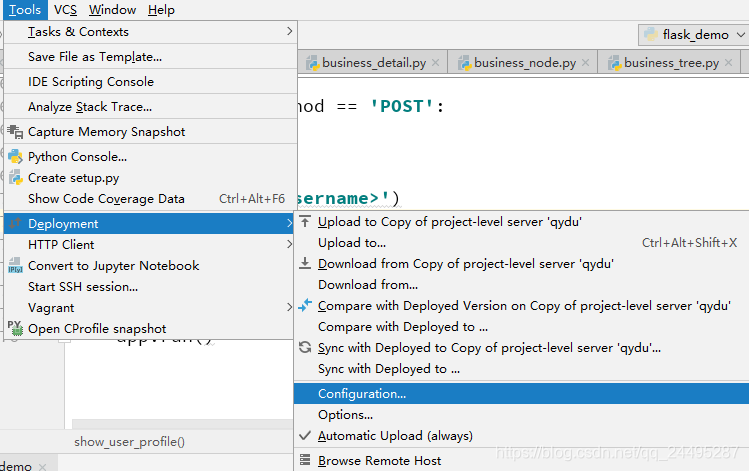
填寫遠端連線的伺服器地址,需要對映的目錄,測試連通性,賬號和密碼
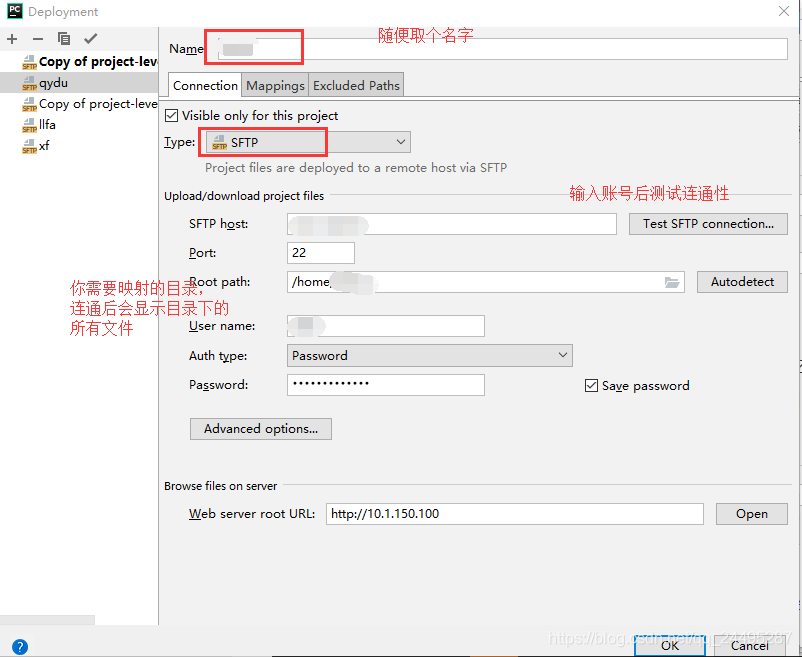
-
切換到mappings欄設定對映關係。當你點選專案上傳時,會在對映的根目錄下。設定原來的路徑可以實現本地與遠端同步。
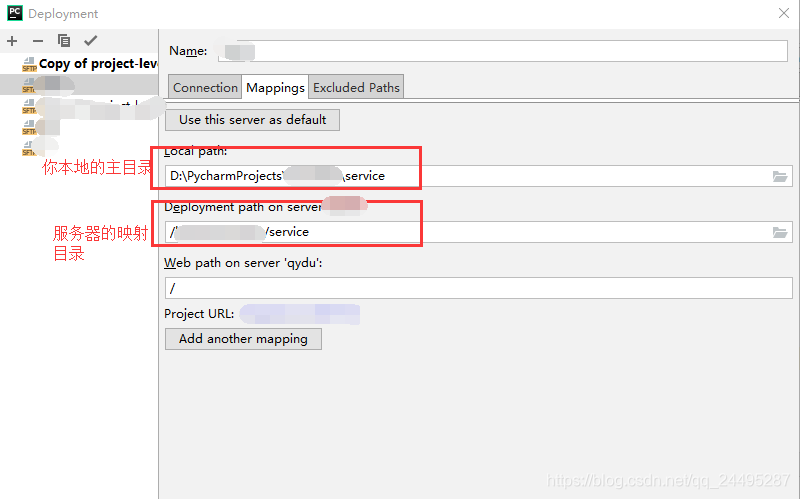
5.配置完畢,開啟remote host,可以看到連線的路徑下的檔案
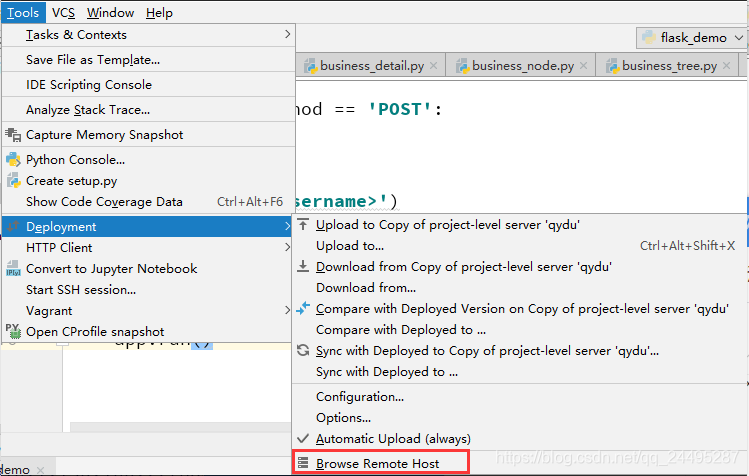
6.download可以看到本地下載的遠端檔案
- 使用伺服器的直譯器進行除錯
伺服器的程式碼在使用伺服器的環境就太好了,免去了本地環境的配置。
- 開啟settings
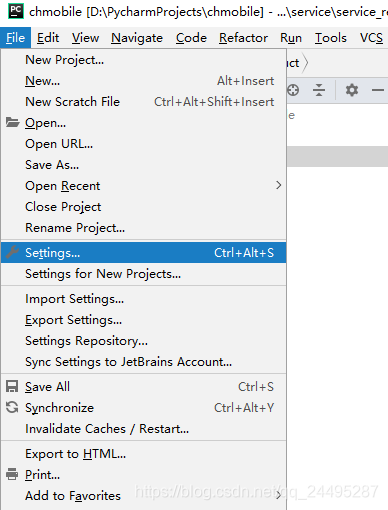
2.project interpreter + add
3.選擇ssh interpreter,如果之前已經配置過,選擇一個下一步,若沒有,重新配置
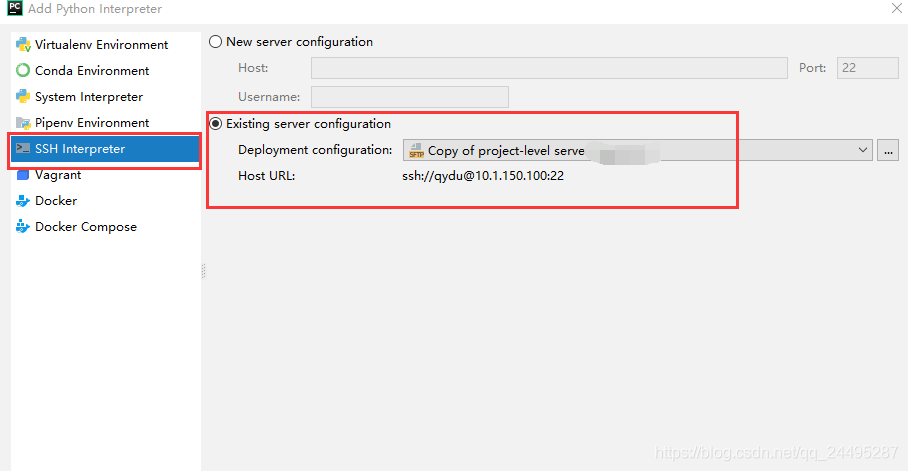
直譯器路徑根據伺服器上的python路徑設定,有時需要的是python3,有時是python2,自行選擇。對映的程式碼也是與遠端對應,本地只是遠端部分程式碼的視覺化,有時本地並不能執行,需要對映到伺服器上程式碼再執行。
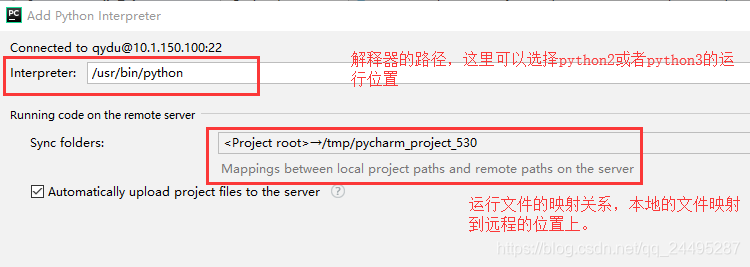
- 引用
